Baru-baru ini saya mencoba mengakses situs web YouTube di browser chrome dan menghadapi layar putih yang aneh ini. Pemuatan YouTube macet di loop pemuatan selamanya. Saya mencoba beberapa penyegaran keras dan meluncurkan kembali browser chrome dari awal. Tapi tetap saja, masalah pemuatan layar putih sering terjadi.
Bahkan beberapa pengguna menghadapi masalah dengan layar putih YouTube ketika mereka menavigasi ke video apa pun melalui sumber eksternal.

Setelah beberapa metode dan uji coba yang berbeda, saya akhirnya bisa memperbaiki masalah layar putih di beranda YouTube dan juga halaman video.
Berikut adalah langkah pemecahan masalah pribadi saya yang saya ikuti untuk memperbaiki masalah pemuatan YouTube -
1. Periksa Penyamaran dan Peramban Lain
Ada kemungkinan bahwa masalah layar putih berasal dari YouTube dan bukan di browser web Anda. Anda dapat memverifikasi ini dengan mengakses YouTube.com pada mode Penyamaran atau browser lainnya. Jika layar Beranda YouTube masih putih di peramban lain, maka mungkin masalah ini dari situs YouTube. Ini bisa diperbaiki segera karena itu akan menjadi prioritas tinggi bagi Google untuk menyelesaikan pemadaman global.
Jika YouTube tidak memuat layar putih di peramban atau penyamaran yang berbeda, maka mungkin ada masalah dengan peramban yang harus diperbaiki. Mungkin ekstensi atau pengaturan krom Anda tidak memungkinkan untuk memuat.
Dalam beberapa langkah berikutnya akan mencoba mengidentifikasi dan menyelesaikan masalah dalam browser Google Chrome kami untuk masalah pemuatan YouTube.
2. Nonaktifkan Ekstensi Chrome
Salah satu penyebab utama sebagian besar masalah pemuatan adalah ekstensi chrome. Terutama iklan dan pemblokir situs yang memblokir konten agar tidak dimuat di situs web. Untuk menonaktifkan ekstensi chrome, navigasikan ke chrome: // ekstensi di URL browser Anda dan beralih tombol untuk menonaktifkan ekstensi. Anda juga dapat mengakses ekstensi dari halaman Pengaturan dan membuka Ekstensi dari bilah sisi kiri.
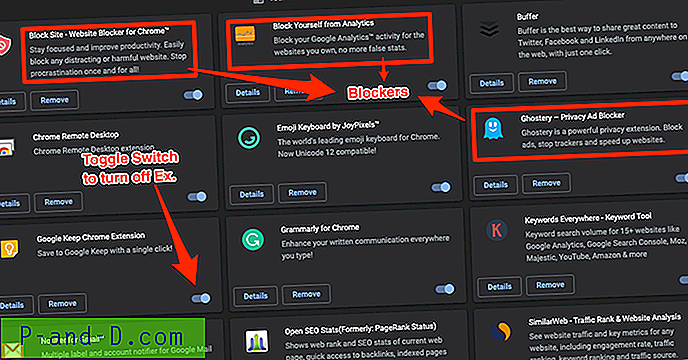
Setelah menonaktifkan semua ekstensi coba muat ulang YouTube dan perhatikan masalah pemuatan layar putih. Jika masalah hilang maka salah satu ekstensi membuat masalah. Coba aktifkan satu per satu dan segarkan Youtube untuk mengidentifikasi penyebab utama masalah YouTube. Seperti yang saya sebutkan, masalah utamanya adalah karena pemblokir iklan dan pemblokir situs. Saya bahkan menghadapi masalah dengan beberapa situs web yang hanya menampilkan teks, kemudian saya menemukan adblocker memblokir konten situs web agar dimuat dengan benar.
3. Bersihkan Cache Browser dan Penyimpanan Data
Caching browser dan penyimpanan cookie adalah fitur penting untuk memuat situs web apa pun lebih cepat dari biasanya. Jika Anda sering mengunjungi situs web apa pun, konten statis di situs seperti gambar, skrip JS dan CSS yang didukung disimpan dalam cache lokal. Namun, cache juga akan menyebabkan masalah untuk memuat konten segar dari server yang sebenarnya. Hal ini dapat menyebabkan masalah pemuatan dan terkadang konten yang usang.
Jika Anda sering mengunjungi YouTube.com dan cache browser penuh dengan file yang sudah usang, maka ada kemungkinan besar Anda akan menghadapi masalah layar putih. Oleh karena itu, disarankan menghapus cache jika masalahnya sering.
Ikuti langkah-langkah sederhana ini untuk menghapus cache browser dan cookie yang tersimpan di browser Chrome:
- Buka browser Chrome Anda
- Tekan 3 titik untuk opsi dan pilih Pengaturan dari daftar
- Cari opsi Bersihkan data penelusuran, Anda bahkan dapat menggunakan bilah pencarian untuk menemukan pengaturan
- Buka Hapus data penelusuran dan alihkan ke tab Tingkat Lanjut
- Dari dropdown rentang Waktu, pilih Semua waktu
- Pilih kotak centang yang menentang - Riwayat penjelajahan, Riwayat unduhan, Cookie, dan data situs lainnya, Gambar dan file dalam cache, Pengaturan situs dan data aplikasi yang terakhir di- host

- Jangan pilih Kata Sandi dan data masuk lainnya dan opsi data isian formulir Otomatis kecuali jika Anda ingin menghapus data ini sepenuhnya
- Akhirnya, tekan tombol perintah [Hapus data]
Ini akan menghapus semua data cache dan memori penyimpanan yang ada dari browser chrome lokal Anda. Keluar dan aktifkan kembali browser dan uji apakah YouTube memuat dengan baik. Jika caching adalah masalah, maka youtube.com seharusnya sekarang memuat tanpa masalah spasi putih.
Catatan: Harap perhatikan bahwa menghapus cookie akan keluar dari semua akun online yang disinkronkan dalam chrome.
4. Izinkan JavaScript dan Memuat Gambar
Sebagian besar situs web modern dan interaktif dibangun menggunakan JavaScript. Jika browser web Anda memblokir JavaScript maka ada kemungkinan besar masalah pemuatan situs web. Bahkan YouTube didasarkan pada pustaka JS untuk membuat konten interaktif dan menampilkan petak video pada halaman beranda atau halaman pemutaran video. Jika peramban itu sendiri tidak mengizinkan JS untuk berjalan di tempat, maka layar putih harus umum dilihat.
Penting untuk menjaga fungsi JavaScript pada browser. Ikuti langkah-langkah sederhana ini untuk mengaktifkan JavaScript.
- Buka browser Chrome
- Arahkan ke halaman Pengaturan dari opsi 3 titik
- Cari 'javascript' yang akan tersedia di bawah Pengaturan Situs
- Buka halaman pengaturan JavaScript dan pastikan diizinkan di semua situs web

- Dan, www.youtube.com tidak ditambahkan ke dalam Daftar Blokir
Demikian pula, cari 'gambar' di bawah pengaturan situs dan pastikan bahwa Gambar juga diizinkan untuk ditampilkan di semua situs.
5. Aktifkan Flash Player
Sementara YouTube tidak membutuhkan dukungan Flash Player seperti dulu. Google Chrome telah memberi tahu pengguna bahwa itu tidak akan lagi mendukung konten flash setelah Desember 2020. Flash dinonaktifkan secara default di versi Chrome 76+.
Namun, masih ada beberapa situs yang menggunakan konten Flash di halaman web mereka. Bahkan beberapa jaringan iklan menggunakan flash untuk menampilkan iklan konten yang berkilauan . Ini bisa menjadi salah satu alasan mengapa YouTube tidak memuat dengan benar.
Tidak ada salahnya mengaktifkan Adobe Flash Player di Chrome. Anda bisa menyimpan Flash player agar konten iklan eksternal lainnya tidak memblokir pemuatan YouTube.
Ikuti langkah-langkah sederhana ini untuk mengaktifkan dukungan Flash di Google Chrome 76+ versi:
- Buka Browser Chrome
- Arahkan ke halaman Pengaturan dari 3 titik
- Cari 'Flash' di halaman Pengaturan, Anda juga dapat menemukan opsi di bawah Pengaturan Situs
- Buka Flash dan matikan tombol untuk menonaktifkan: Memblokir situs dari menjalankan Flash (disarankan)

- Muat ulang situs YouTube untuk melihat apakah masalah pemuatan layar putih tetap ada
Jangan lupa untuk mengaktifkan dukungan untuk Flash di YouTube.com ketika sebuah popup diminta untuk mengizinkan.
6. Perbarui perangkat lunak Chrome dan Sistem
Terus memperbarui sistem operasi dan krom Anda adalah cara lain untuk menghindari masalah pemuatan YouTube. Chrome merilis build besar dan kecil hampir setiap minggu. Jika Anda membiarkan chrome diperbarui untuk bangunan resmi terbaru, maka ada kemungkinan besar bug atau masalah apa pun yang terkait dengan layar putih YouTube sudah ditangani. Anda dapat dengan mudah memverifikasi dan memperbarui Google Chrome dengan mengunjungi: 3 titik> Bantuan> Tentang Google Chrome
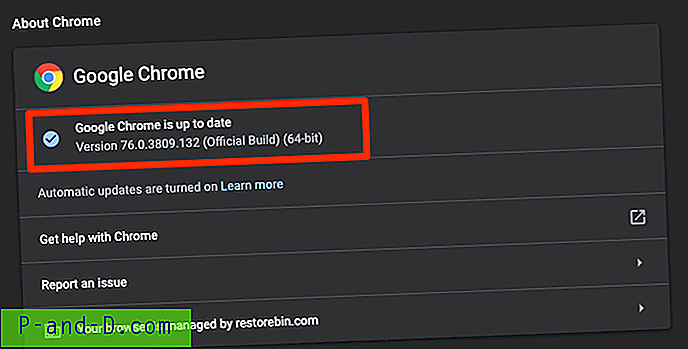
Jika ada pembaruan yang tersedia, Google Chrome akan secara otomatis mengunduh dan memutakhirkan browser di latar belakang. Yang Anda butuhkan hanyalah meluncurkan kembali browser setelah pemutakhiran selesai.
7. Memperbaiki masalah Layar Putih YouTube
Berikut adalah beberapa cara berbeda untuk memperbaiki masalah dengan layar beranda YouTube tidak menampilkan rekomendasi video.
- Periksa apakah ISP Anda cukup cepat untuk memuat halaman web
- Jadikan Google chrome Anda tidak lambat
- Memindai melalui anti-virus dan anti-malware untuk bug chrome
- Pasang kembali browser Chrome di sistem
- Beralih " Gunakan akselerasi perangkat keras saat tersedia " di bawah Chrome> Pengaturan> Lanjutan> Sistem untuk memeriksa mode mana yang lebih baik OFF atau ON
- Atau, Anda dapat menggunakan Canary Chrome yang merupakan versi build krom Google
Kesimpulan
Saya telah menghadapi tantangan dengan adblocker dan pemblokir situs. Sekarang, setiap kali saya melihat masalah dengan memuat atau layar putih, saya hanya daftar putih situs web untuk memuat sepenuhnya tanpa batasan.
Sebagian besar masalah diselesaikan secara instan dan sekarang YouTube saya dimuat dengan benar. Kepada Anda, beri tahu kami di komentar apa yang berhasil untuk Anda? apakah menonaktifkan ekstensi atau mengaktifkan javascript di browser.
Juga, silakan menambahkan metode lain yang tidak terdaftar tetapi telah membantu Anda untuk menyelesaikan masalah.



![Halaman tidak Memuat dengan Benar dan Hanya Menampilkan Teks [4 Solusi Mudah]](http://p-and-d.com/img/tech-tips/385/page-not-loading-properly.png)




